Nếu bạn cần kiểm tra cảm ứng của chiếc điện thoại đang sử dụng hoặc cân nhắc mua lại điện thoại cũ, hãy nắm chắc cách test cảm ứng Samsung để đưa ra những lựa chọn sửa chữa, mua bán sản phẩm phù hợp và tiết kiệm nhất.
Cảm ứng trên các dòng điện thoại di động hiện nay là tính năng vô cùng quan trọng, ảnh hưởng trực tiếp đến trải nghiệm người dùng và hiệu quả sử dụng. Với các dòng máy từ Samsung, bạn có thể thực hiện tự thực hiện các bước kiểm tra đơn giản được chia sẻ dưới đây.
Bạn đang đọc: Cách test cảm ứng Samsung chi tiết, dễ thực hiện
Vì sao cần test cảm ứng Samsung?
Màn hình cảm ứng là bộ phận quan trọng trong quá trình sử dụng. Chi phí để thay thế và sửa chữa màn hình cũng ở mức khá cao. Do đó, nếu màn hình cảm ứng không hoạt động, bạn sẽ cần cân nhắc vấn đề sửa chữa hoặc thay mới thiết bị.
Với điện thoại đang sử dụng, sau khi test cảm ứng Samsung, bạn sẽ biết được các lỗi mình gặp phải là vấn đề nhất thời hay trục trặc do hỏng màn hình. Còn với trường hợp mua lại điện thoại cũ, bạn cần kiểm tra toàn diện, bao gồm cả cảm ứng để đảm bảo bạn vẫn có thể thoải mái sử dụng chiếc điện thoại này cho tất cả công việc của mình.

Hướng dẫn các bước test cảm ứng Samsung
Kiểm tra hình thức bên ngoài
Bước này sẽ áp dụng khi bạn đang cân nhắc mua lại điện thoại cũ:
Quan sát màn hình xem có các vết trầy xước hay không, mức độ hư hại ra sao, đặc biệt chú ý đến phần viền của máy và các góc màn hình. Nếu phát hiện có nhiều vết xước, khả năng cao là chiếc điện thoại đã được thay màn hình hoặc ép kính mới.

Bề mặt màn hình cần bằng phẳng, không xuất hiện các vết lồi lõm, biến dạng bất thường.
Tiếp đến, kiểm tra độ sáng màn hình. Bạn thực hiện kiểm tra thủ công, tự điều chỉnh mức sáng và theo dõi tình trạng màn hình. Sau đó, tiếp tục kiểm tra với chế độ sáng tự động để đánh giá khả năng nhận biết và điều chỉnh độ sáng theo ánh sáng từ môi trường.
Khi các tiêu chí cơ bản này đều đảm bảo, bạn hãy bắt đầu chuyển qua bước test cảm ứng.
Test màn hình cảm ứng Samsung
- Bước 1: Chọn tính năng gọi điện thoại > Nhập các ký tự từ bàn phím số: *#0#* > Ấn nút Gọi đi. Đây là lệnh để bắt đầu kiểm tra màn hình điện thoại của Samsung. Một số dòng điện thoại sẽ tự động thực hiện lệnh sau khi bạn nhập chuỗi ký tự trên mà không cần ấn gọi đi.
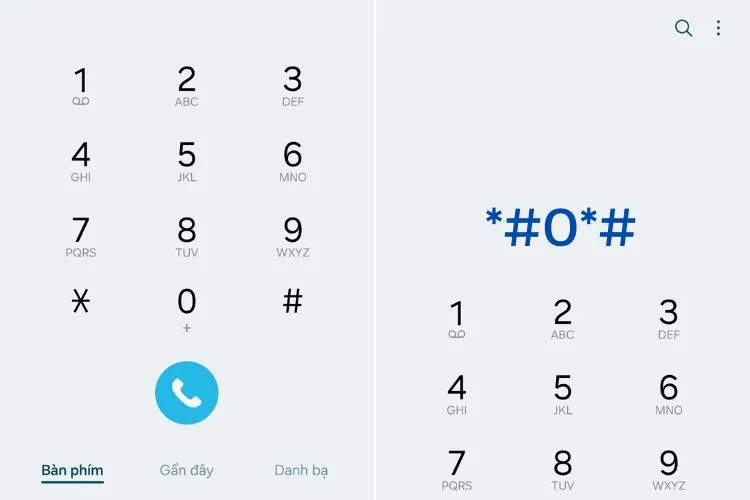
- Bước 2: Màn hình chuyển sang giao diện menu cơ bản với đầy đủ các mục kiểm tra tính năng.
- Bước 3: Ấn vào nút Receiver > Màn hình chuyển sang màu trắng hoàn toàn > Bạn quan sát toàn bộ màn hình và quanh các viền, xoay các hướng và nhìn từ các góc độ khác nhau để kiểm tra xem có điểm bất thường khác hay không. > Sau khi kiểm tra nhấn quay lại để về màn hình menu giống ở bước 2.
Tìm hiểu thêm: Dưới đây cách thêm, xóa số điện thoại đăng nhập trên Facebook cực đơn giản
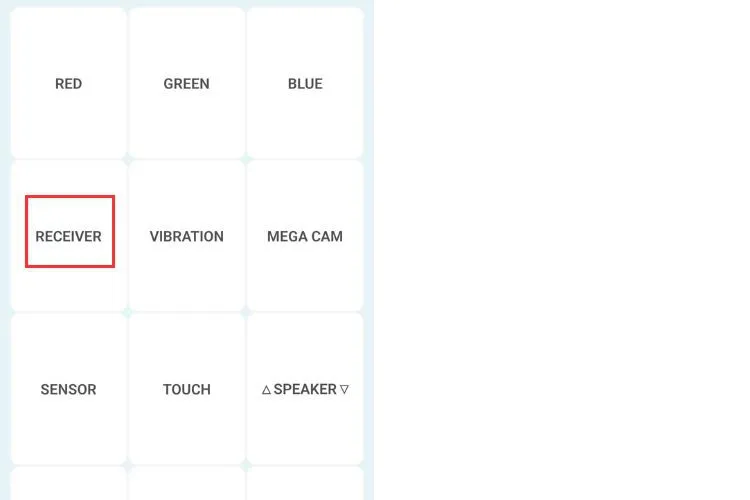
- Bước 4: Kiểm tra hiển thị màu trên màn hình. Lần lượt thử kiểm tra các màu đỏ, xanh lá, xanh dương và đèn bằng cách ấn từng nút trên menu: Red, Green, Blue, Black. Với từng màu, kiểm tra xem các điểm trên màn hình có hiển thị đúng, chuẩn màu, màu sắc có đẹp và sống động hay không > Bấm nút quay lại để trở về menu sau khi kiểm tra xong tất cả các màu.
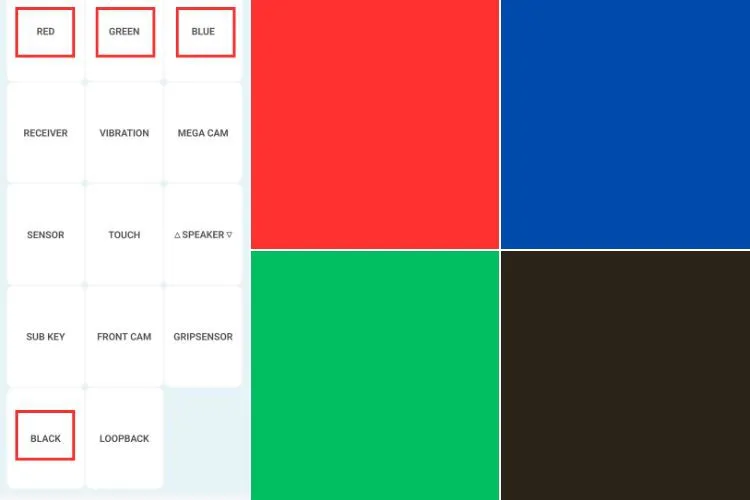
- Bước 5: Ấn vào mục Touch > Màn hình hiển thị các ô nhỏ xếp thành một khung chữ nhật quanh màn hình cùng 2 đường chéo > Bạn dùng ngón tay di trên màn hình để kiểm tra cảm ứng ở các điểm.
- Nếu bạn có thể dễ dàng vẽ thành các đường liền mạch như ý muốn và các điểm chạm đều chuyển màu thì màn hình cảm ứng đang hoạt động tốt.
- Nếu sau khi bạn di chuyển qua mà xuất hiện các vị trí trống, nét bị đứt thì màn hình đang có vấn đề, cảm ứng có thể đã bị liệt ở một số điểm.
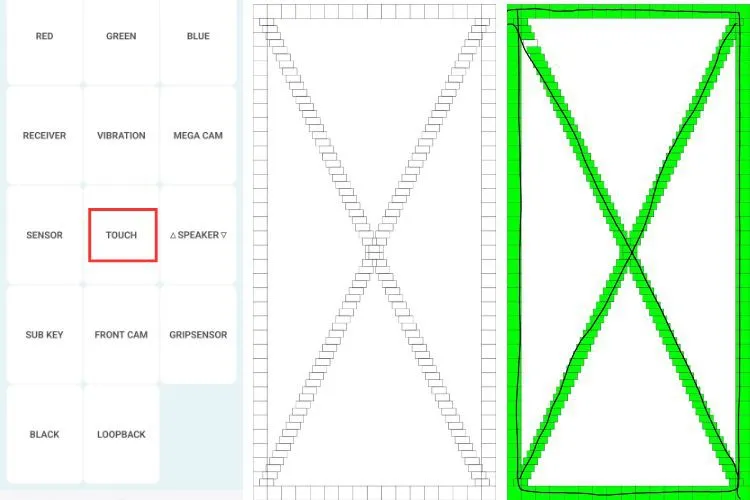
>>>>>Xem thêm: Hướng dẫn dùng công cụ Backup & Sync của Google
- Bước 6: Kiểm tra nút ảo trên màn hình bằng mục Subkey > Ấn vào các nút cảm ứng bao gồm nút đa nhiệm, nút home, nút back > Màn hình có phản ứng và thay đổi màu sắc nghĩa là các nút hoạt động bình thường.
Tạm kết
Cách test cảm ứng Samsung thực ra khá đơn giản, bạn hoàn toàn có thể thực hiện đầy đủ các bước này trong vòng khoảng 5 – 10 phút. Từ đó, bạn sẽ có thêm thông tin để đánh giá và quyết định sửa hoặc mua bán thiết bị của mình.
Nếu bạn đang cân nhắc tìm mua một chiếc điện thoại Samsung mới, chất lượng, hãy tham khảo những mẫu sản phẩm tại Blogkienthuc.edu.vn nhé:
Điện thoại Samsung
Xem thêm:
-
2 cách kiểm tra màn hình điện thoại Samsung
-
Điện thoại Samsung bị đen màn hình nhưng vẫn chạy là lỗi gì?

